国旅手游网提供好玩的手机游戏和手机必备软件下载,每天推荐精品安卓手游和最新应用软件app,并整理了热门游戏攻略、软件教程、资讯等内容。欢迎收藏
网友沙砾提问:word2010页面设置默认纸张大小是多少
相信有很多小伙伴都会使用word2010来编辑文本,那你们知道word2010怎么修改默认页面设置吗?下面就跟随小编一起来学习吧。
修改默认页面设置的步骤如下:
步骤一:这里给大家简要介绍一下。其核心思想是改变word的默认模板。

步骤二:为方便演示,新建一个word文档,简单键入几个字,比如:如何修改默认打开的word页面设。

步骤三:点开“页面布局”标签页,在其正下方是“页面设置”标签项,这里可以修改页面的一些属性。为修改页面大小,点开右下角的小三角符号。

步骤四:此时,会出现“页面设置”的详细对话框。其中有四个标签页,设置纸张大小在其中的“纸张”标签页,将其点开。
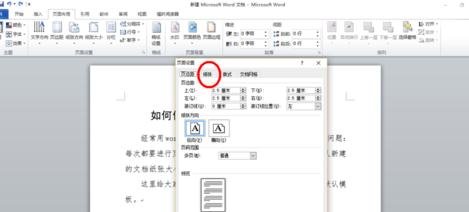
步骤五:点开后,会出现“纸张大小”的属性设置,可以看出当前的word文档纸张大小为A4,点开右边的下箭头,就可以修改当前文档的纸张大小。记住,到这一步,只是修改了当前文档的纸张大小。
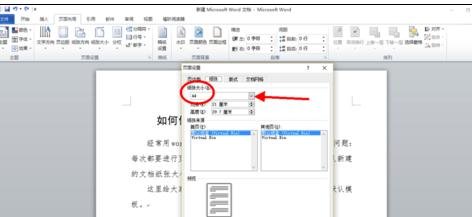
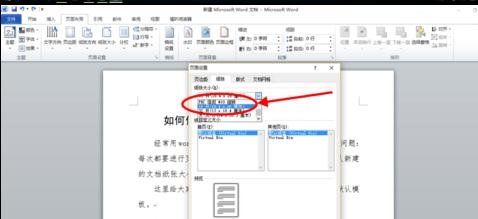
步骤六:如何修改模板设置呢,也就是以后新建的word文档都是16开呢?这是需要点击该对话框左下角的“设为默认值”。在弹出的对话框中,确认即可。
步骤七:此时,在新建word文档,其纸张大小即为16开的了。同理,可以对其他属性进行相应的默认属性设置。
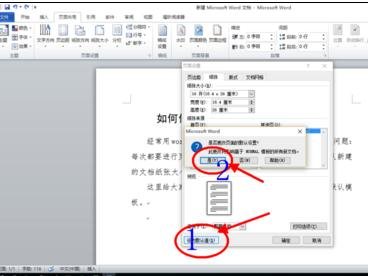
以上就是word2010修改默认页面设置的具体方法了,大家都学会了吗?
关于《word2010修改默认页面设置的具体方法》相关问题的解答九歌小编就为大家介绍到这里了。如需了解其他软件使用问题,请持续关注国旅手游网软件教程栏目。
版权声明:本文内容由互联网用户自发贡献,该文观点仅代表作者本人。本站仅提供信息存储空间服务,不拥有所有权,不承担相关法律责任。如果发现本站有涉嫌抄袭侵权/违法违规的内容,欢迎发送邮件至【1047436850@qq.com】举报,并提供相关证据及涉嫌侵权链接,一经查实,本站将在14个工作日内删除涉嫌侵权内容。
本文标题:【word2010怎么设置为默认[word2010中默认的页面格式]】
本文链接:http://www.citshb.com/class233249.html
